台式电脑临时移动电源如何连接?使用中应注意什么?
69
2025-01-11
随着无线网络的普及,很多人开始将台式电脑连接到无线网络上,以享受更多便利。然而,对于一些不太熟悉电脑设置的用户来说,可能会感到困惑。本文将详细介绍如何使用台式电脑连接无线网络,帮助读者解决问题。
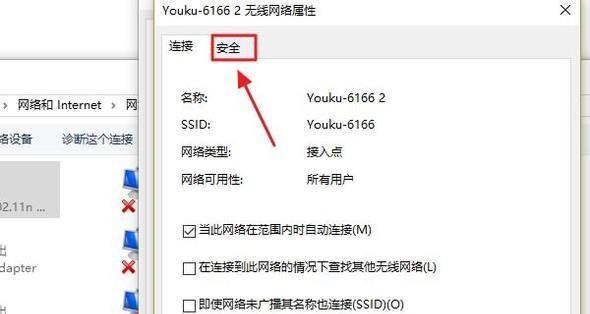
检查网络适配器是否可用
确保你的台式电脑具备无线网卡,并且它的驱动程序已经安装好。可以在设备管理器中查看网络适配器部分来确认。
打开无线网络设置界面
在桌面右下角的系统托盘中找到网络图标,右键点击,选择“打开网络和Internet设置”。在打开的窗口中点击“更改适配器选项”。
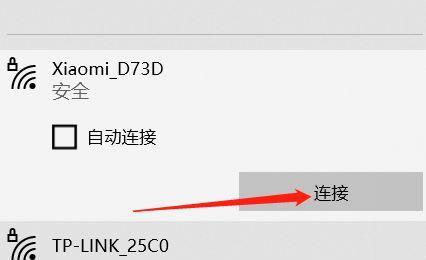
启用无线功能
在“网络连接”窗口中,找到你的无线网络适配器,右键点击,并选择“启用”。
搜索可用的无线网络
在启用无线功能后,你的电脑会开始搜索附近的无线网络。在“网络连接”窗口中,选择“查看可用的无线网络”。
选择要连接的无线网络
在“可用的无线网络”列表中,找到你要连接的网络名称,并点击连接按钮。
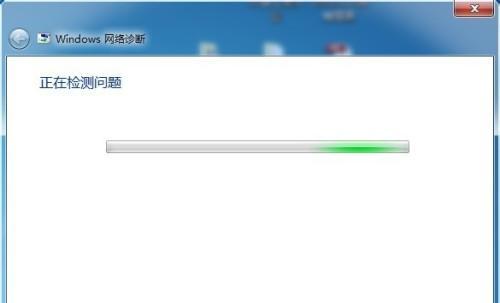
输入无线网络密码
如果你的无线网络是需要密码的,弹出的对话框中会要求你输入密码。输入正确的密码后,点击连接。
等待连接成功
你的电脑会自动连接到无线网络,并显示连接成功的提示信息。有时候可能需要几秒钟的时间来完成连接。
设置网络连接优先级
如果附近有多个无线网络,你可以设置它们的优先级。在“网络连接”窗口中,点击左侧的“更改适配器选项”,再点击菜单栏中的“高级”选项。
管理已保存的无线网络
在“高级”选项卡中,选择“无线网络”选项,并进入“已保存的无线网络”。你可以在这里添加、删除和编辑已保存的无线网络。
更新无线网卡驱动程序
如果你遇到了无法连接或者连接不稳定的问题,可以考虑更新你的无线网卡驱动程序。可以在设备管理器中找到并下载最新驱动程序。
优化无线信号
如果你发现连接速度较慢或者信号不稳定,可以尝试优化无线信号。可以调整无线路由器的位置,或者使用信号增强器来增加信号覆盖范围。
排除网络故障
如果连接无线网络遇到问题,可以首先尝试重新启动你的电脑和无线路由器。如果问题仍然存在,可以联系网络服务提供商寻求帮助。
保护无线网络安全
在连接无线网络时,务必要注意保护网络安全。可以设置密码来限制其他人接入你的网络,并定期更改密码以增加安全性。
使用网络速度测试工具
如果你想了解自己的无线网络速度,可以使用网络速度测试工具进行测试。这有助于你了解当前网络的实际速度。
通过以上步骤,我们可以轻松地将台式电脑连接到无线网络上。无论是办公还是娱乐,连接无线网络都能给我们带来更多的便利和乐趣。记得保持网络安全,并定期检查和更新驱动程序以及优化无线信号,这样能够更好地提高网络的稳定性和速度。
版权声明:本文内容由互联网用户自发贡献,该文观点仅代表作者本人。本站仅提供信息存储空间服务,不拥有所有权,不承担相关法律责任。如发现本站有涉嫌抄袭侵权/违法违规的内容, 请发送邮件至 3561739510@qq.com 举报,一经查实,本站将立刻删除。